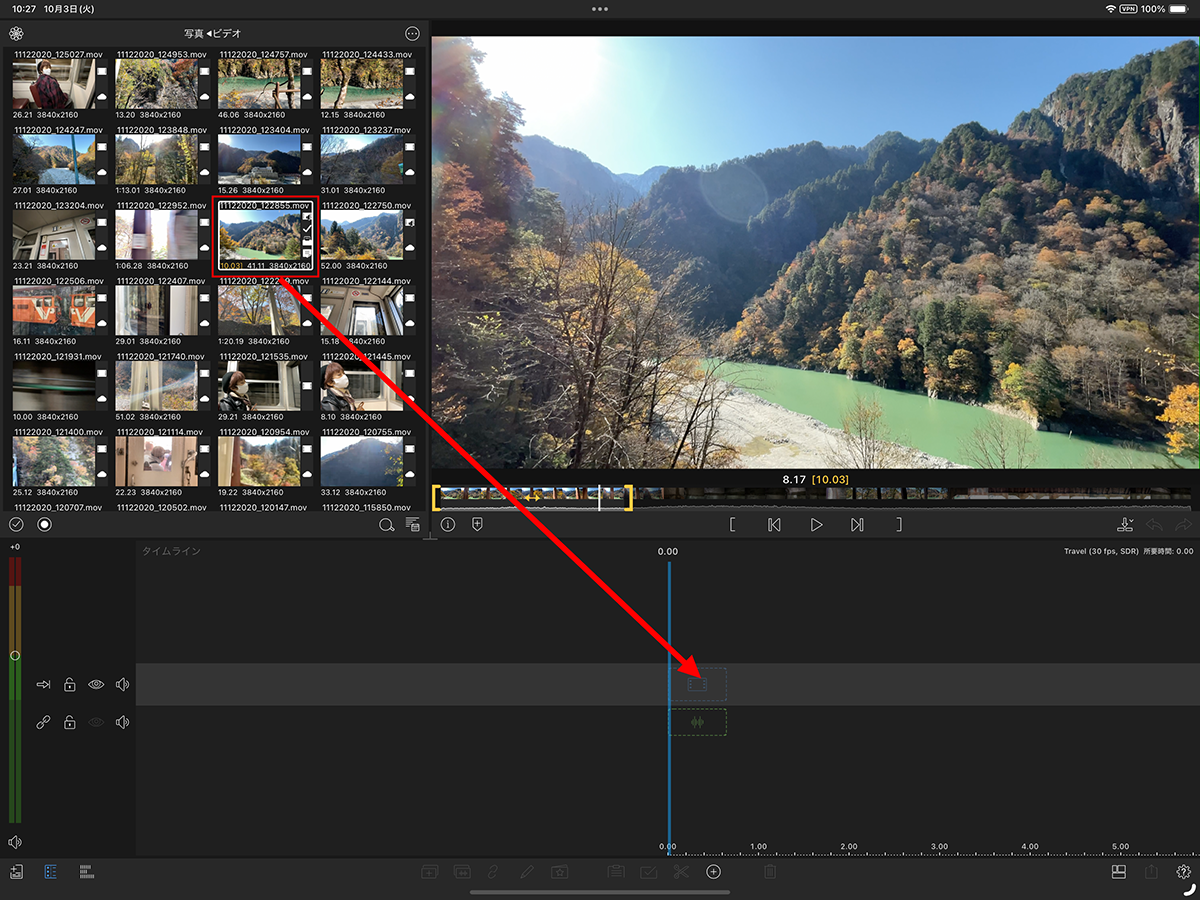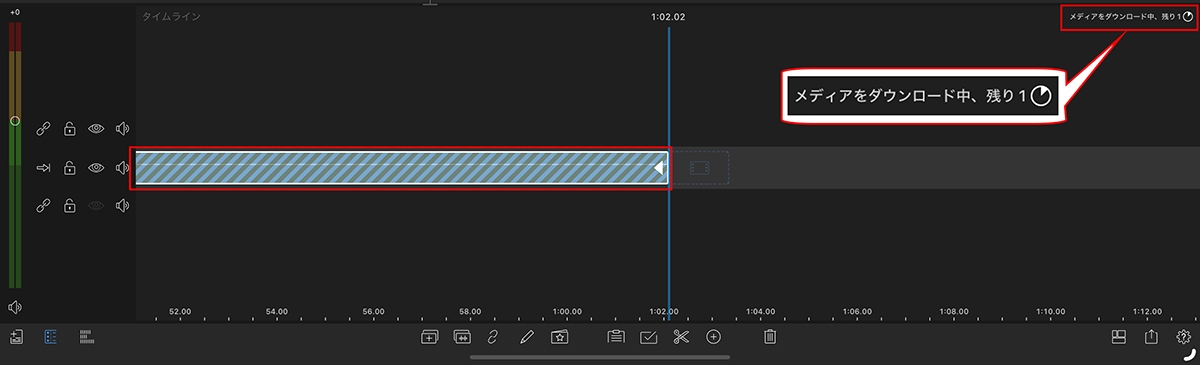タイムラインへの基本的な配置方法を覚えよう
プロジェクトを作成したら、次は編集する動画をタイムラインに時系列で配置する。この作業は、文章を書くときの「下書き」のようなもの。動画素材を適切に並べて、動画の構成を決めていく。
iPhoneで撮影した動画の場合、素材を取り込む作業は不要。「写真」アプリのアルバムと連動しているので、ライブラリで「写真」を選べば、すぐにiPhoneで撮った素材が表示される。あとは、使用する素材をタイムラインにドラッグ&ドロップしていくだけだ。なお、タイムラインに配置したメディアのことを「クリップ」と呼ぶ。よく使う単語なので覚えておこう。
ちなみに、ライブラリの「写真」で表示されている素材は「iCloud」上にあり、タイムラインに配置するとiPadへダウンロードされる。ダウンロード中のクリップは波線で表示され、ダウンロードが終わるまで映像が粗い状態になる。ダウンロードの進捗は、クリップを選択すると表示されるインジケーターで確認できる。
週刊アスキーの最新情報を購読しよう